cdr怎么修改文字? cdr修改文字内容的方法
发布时间:2016-12-24 来源:查字典编辑
摘要:cdr文件是在使用coreldraw软件,保存的文件。对于该文件如何修改文字呢?这就需要安装coreldraw软件,要修改cdr文件的文字,...
cdr文件是在使用coreldraw软件,保存的文件。对于该文件如何修改文字呢?这就需要安装coreldraw软件,要修改cdr文件的文字,就要安装高版本或者是同版本的软件。
1、确保电脑有安装coreldraw软件,并找到要修改的cdr文件;
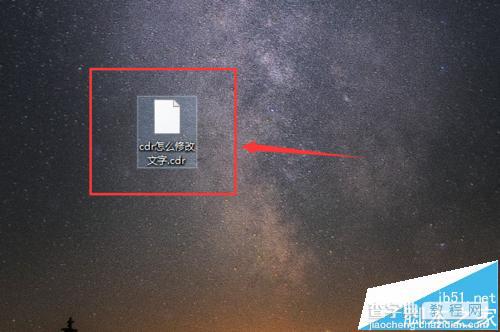
2、打开coreldraw软件,点击“文件”--“打开”--打开要修改的cdr文件;
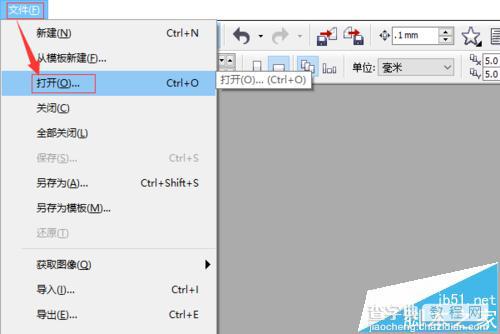
3、在软件左侧工具栏中,找到“字”文字工具,或者快捷键F8,
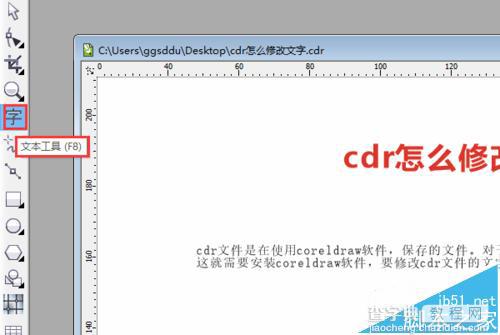
4、把光标放到所要修改的文字上面,光标会变成I的样子,选定要修改的文字;

5、直接输入要修改后的文字,所要修改的文字,就会改变了。

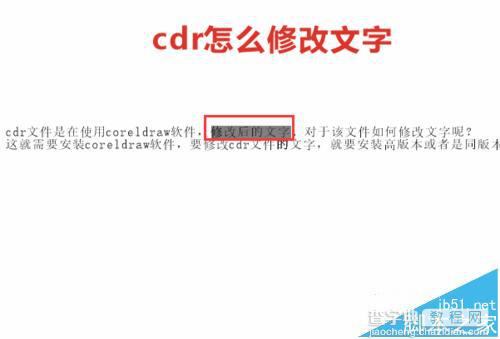
6、点击文件---保存,或者使用快捷组合键“Ctrl+S”,cdr文件上面的文字修改完毕。
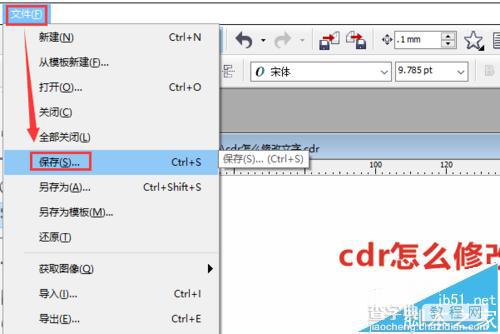
注意事项:
修改cdr文件上面文字的时候,保证文件没有转曲,如果转曲的话,只能删除文字,重新打字了。


